„Windows 11“ paprastai aptinka kiekvieną naują aparatinę įrangą, kai tik ją prijungiate. Kai aptinka aparatūros pakeitimą, jis automatiškai įdiegia reikiamas tvarkykles ir leidžia jas naudoti be jokių pakeitimų.
Ši „Windows“ funkcija veikia didžiąją laiko dalį, tačiau kartais gali tekti pasirinkti rankiniu būdu, norint nuskaityti aparatinės įrangos pakeitimus. Taigi, kai „Windows“ neatpažįsta prijungto įrenginio; turite nuskaityti aparatūros pakeitimus.
Atrodo, kad „Windows“ kompiuterio paleidimas iš naujo yra greičiausias būdas nuskaityti, ar nėra aparatinės įrangos pakeitimų, tačiau ne visi gali bet kuriuo metu iš naujo paleisti įrenginį. Taigi, kokios yra likusios parinktys nuskaityti, ar nėra aparatinės įrangos pakeitimų, nepaleidžiant iš naujo?
Kaip nuskaityti, ar nėra aparatinės įrangos pakeitimų sistemoje „Windows“.
Na, yra keletas būdų, kaip paleisti nuskaitymą, kad būtų galima aptikti „Windows“ aparatinės įrangos pakeitimus. Norėdami nuskaityti prijungtus aparatūros įrenginius, galite naudoti įrenginių tvarkytuvę, kompiuterio valdymo įrankį arba komandų eilutę. Toliau pasidalinome skirtingais būdais, kaip paleisti nuskaitymą, kad aptiktų aparatinės įrangos pakeitimus sistemoje „Windows“. Pažiūrėkime.
1. Ieškokite aparatinės įrangos pakeitimų naudodami įrenginių tvarkytuvę
Atrodo, kad įrenginių tvarkytuvė yra lengviausias būdas nuskaityti aparatinės įrangos pakeitimus. Štai kaip galite naudoti įrenginių tvarkytuvę norėdami nuskaityti aparatūros pakeitimus sistemoje Windows.
1. Windows 11 paieškoje įveskite Įrenginių tvarkytuvė. Tada atidarykite įrenginių tvarkytuvės valdymo skydelio elementą iš geriausių rezultatų sąrašo.
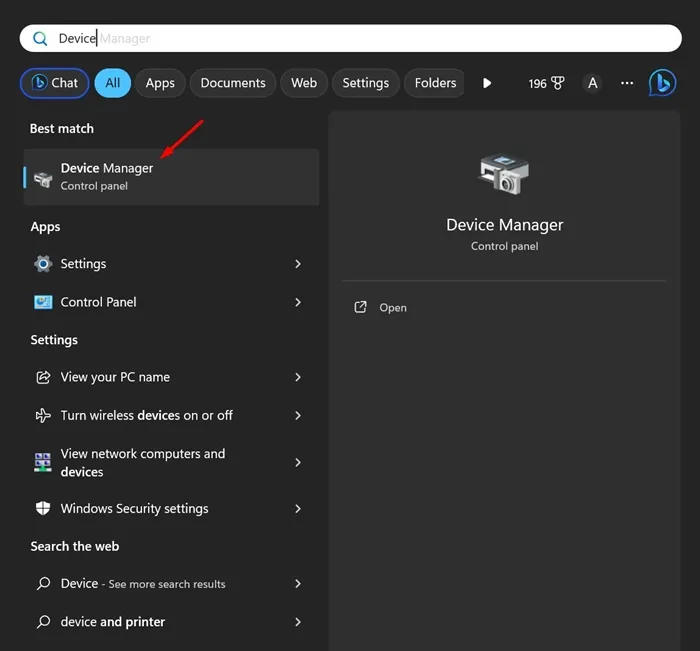
2. Atsidarius įrenginių tvarkytuvui, dešiniuoju pelės mygtuku spustelėkite įrenginio kategoriją ir pasirinkite Ieškoti aparatūros pakeitimų .
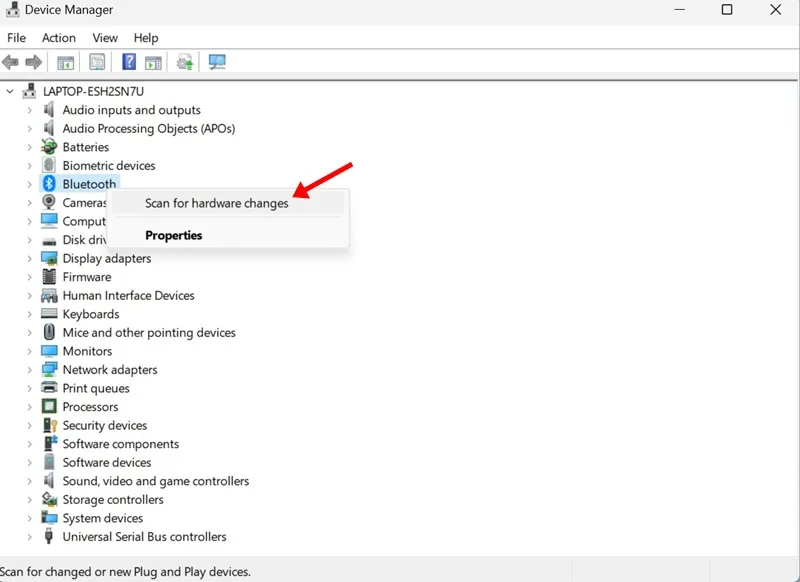
3. Jei nesate tikri dėl įrenginio kategorijos, spustelėkite meniu Veiksmas ir pasirinkite S can for hardware change .
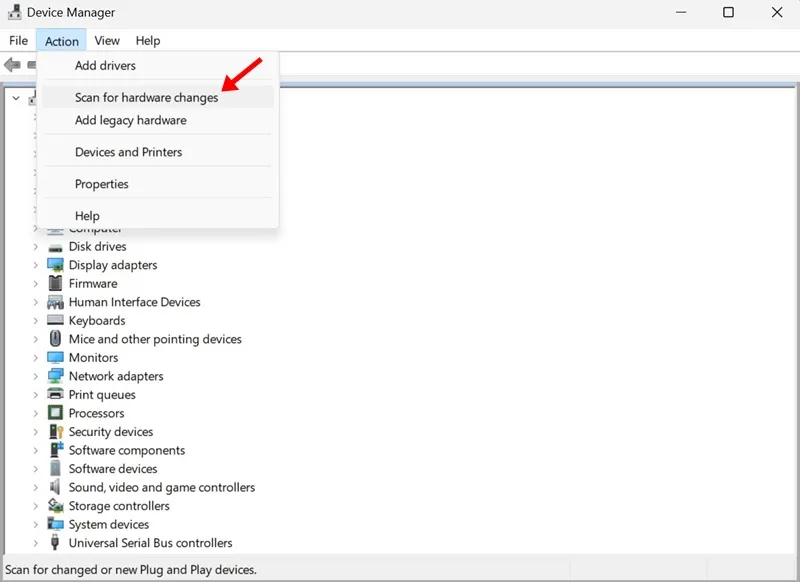
Viskas! Taip galite paleisti nuskaitymą, kad aptiktumėte aparatūros pakeitimus naudodami įrenginių tvarkytuvę.
2. Ieškokite aparatūros pakeitimų naudodami kompiuterio valdymo įrankį
„Windows“ kompiuterių valdymo priemonėje taip pat yra įrenginių tvarkytuvė; taigi, norėdami nuskaityti aparatinės įrangos pakeitimus, taip pat galite naudoti kompiuterio valdymo įrankį. Štai kaip nuskaityti aparatūros pakeitimus naudojant kompiuterio valdymo įrankį.
1. „Windows 11“ paieškoje įveskite Kompiuterio valdymas. Tada atidarykite kompiuterio valdymo įrankį iš geriausių rezultatų sąrašo.
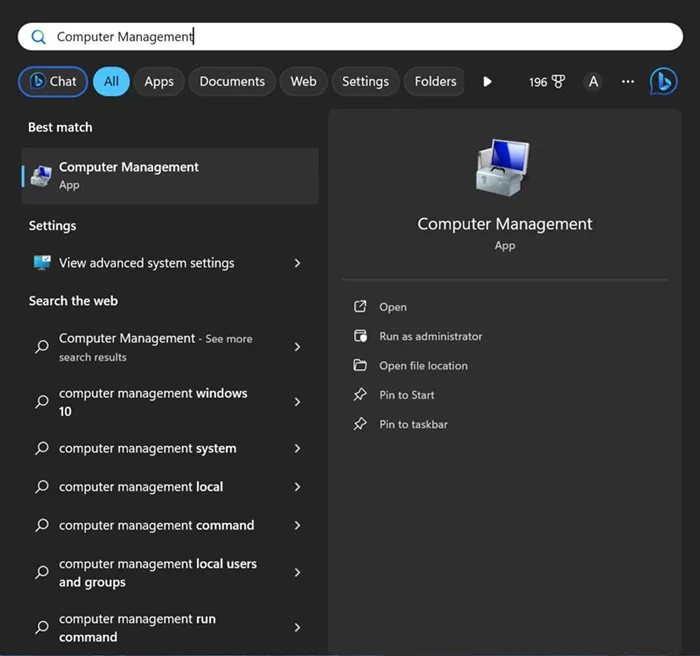
2. Atsidarius kompiuterio valdymui, eikite į System Tools > Device Manager.
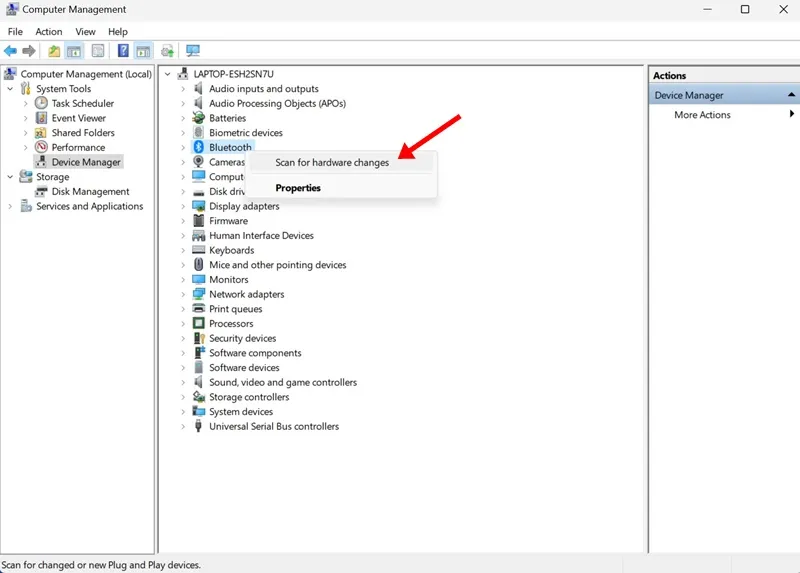
Viskas! Taip galite paleisti nuskaitymą, kad aptiktumėte aparatinės įrangos pakeitimus sistemoje Windows naudodami kompiuterio valdymo įrankį.
3. Ieškokite aparatūros pakeitimų naudodami komandų eilutę
Komandinė eilutė yra puiki komandų eilutės programa, galinti atlikti daugybę sudėtingų užduočių. Galite naudoti komandų eilutės įrankį norėdami nuskaityti, ar nėra aparatinės įrangos pakeitimų sistemoje „Windows 11“. Štai kaip ją naudoti.
1. Windows 11 paieškoje įveskite komandų eilutę. Tada dešiniuoju pelės mygtuku spustelėkite komandų eilutę ir pasirinkite Vykdyti kaip administratorių .
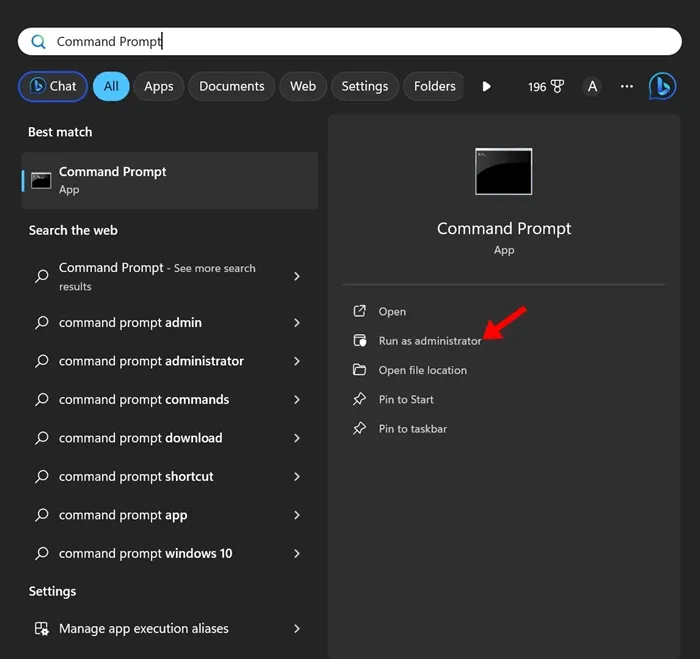
2. Kai atsidarys komandų eilutė, vykdykite šią komandą:
pnputil.exe /scan-devices
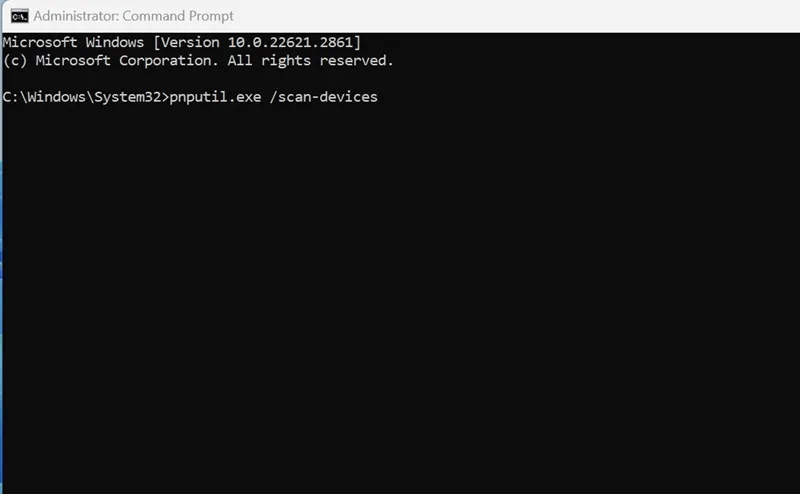
3. Įvykdę komandą pamatysite pranešimą „Įrenginio aparatinės įrangos pakeitimų nuskaitymas“. Tai patvirtina, kad „Windows“ ieško aparatinės įrangos pakeitimų.
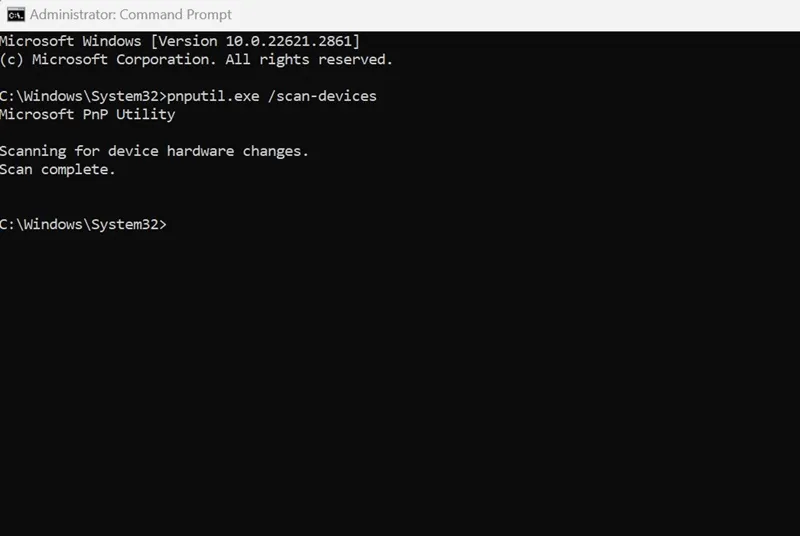
Viskas! Kai pamatysite pranešimą „ Nuskaityti baigtas “, uždarykite komandų eilutę.
4. Sukurkite darbalaukio nuorodą, kad nuskaitytumėte aparatinės įrangos pakeitimus
Ne visiems gali būti patogu valdyti įrenginių tvarkytuvę, kompiuterio valdymo įrankį ar komandų eilutę. Jiems geriausia turėti darbalaukio nuorodą, leidžiančią nuskaityti aparatinės įrangos pakeitimus.
Darbalaukio nuoroda leis jums atlikti nuskaitymą, kad aptiktumėte aparatinės įrangos pakeitimus, kai tik norite, nenaudodami įrenginių tvarkytuvės, kompiuterio valdymo įrankio ar komandų eilutės. Štai kaip sukurti darbalaukio nuorodą, kad būtų paleista nuskaitymo įrenginių komanda.
1. Dešiniuoju pelės mygtuku spustelėkite tuščią darbalaukio ekrano sritį ir pasirinkite New > Shortcut .
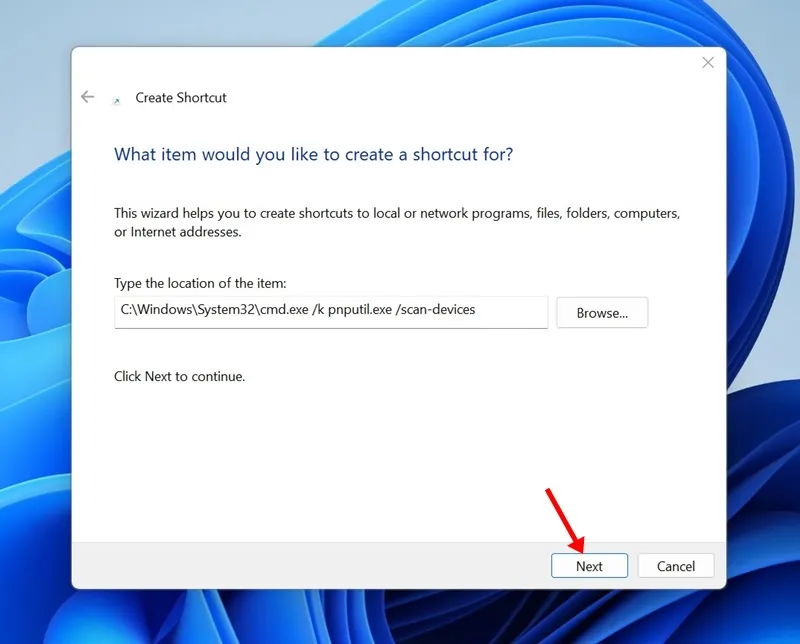
3. Šio sparčiojo klavišo lango pavadinime įveskite Scan for Hardware Changes ir spustelėkite Baigti .
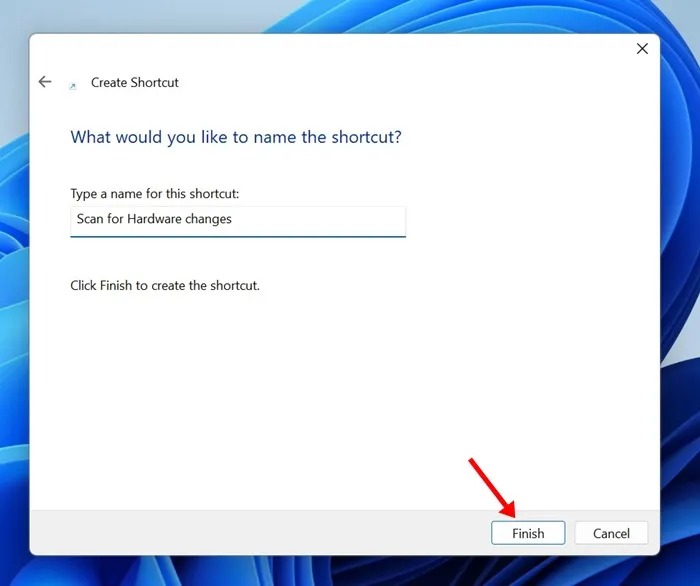
4. Dabar dešiniuoju pelės mygtuku spustelėkite darbalaukio nuorodą ir pasirinkite Ypatybės .
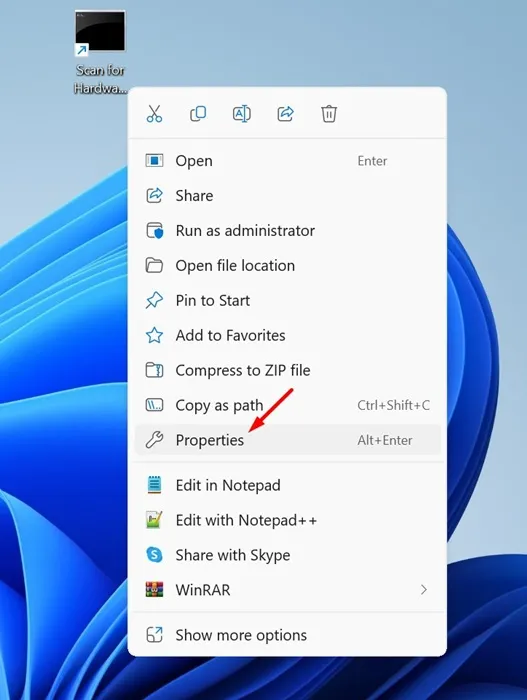
5. Perjunkite į skirtuką Spartusis klavišas ir spustelėkite Advanced .

6. Išplėstinėse ypatybėse pažymėkite Vykdyti kaip administratorių ir spustelėkite Gerai .
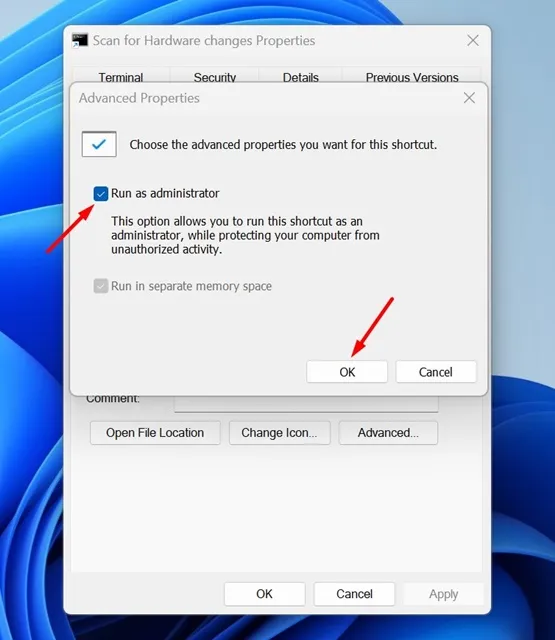
7. Atlikę pakeitimus spustelėkite Taikyti , kad uždarytumėte atidarytą langą.
Viskas! Dabar, kai norite ieškoti aparatinės įrangos pakeitimų, dukart spustelėkite sukurtą darbalaukio nuorodą.
Taigi, tai yra keli paprasti būdai, kaip paleisti nuskaitymą, kad aptiktų aparatūros pakeitimus sistemoje „Windows 11“. Nors veiksmams demonstruoti naudojome „Windows 11“ įrenginį, tie patys veiksmai veiks ir „Windows 10“. Praneškite mums, jei jums reikia daugiau pagalbos atliekant nuskaitymą, kad būtų galima aptikti aparatinės įrangos pakeitimus toliau pateiktuose komentaruose.
Parašykite komentarą